4 cách copy danh bạ từ máy tính vào iPhone đơn giản nhất
Bạn muốn chép danh bạ vào điện thoại iPhone từ máy tính nhưng không biết phải làm như thế nào? Tín Thành sẽ hướng dẫn bạn cách copy danh bạ từ máy tính vào iPhone đơn giản và nhanh chóng nhé.

Danh bạ VCF là gì?
File danh bạ.VCF, hay còn được gọi là tệp vCard. Đây là dạng tệp thẻ điện tử, trong tệp này sẽ lưu trữ những thông tin liên hệ của những cá nhân bao gồm: Số điện thoại, họ tên, địa chỉ, email...
Tệp có đuôi .vcf giúp người dùng có thể trao đổi, chia sẻ thông tin giữa máy tính với điện thoại một cách thuận tiện hơn.
Hướng dẫn chép danh bạ từ máy tính vào điện thoại iPhone bằng iTools
iTools là một công cụ giúp người dùng quản lý và hỗ trợ việc sao chép những dữ liệu như hình ảnh, video và âm nhạc... Từ những thiết bị như điện thoại iPhone, iPad chuyển sang máy tính và ngược lại một cách dễ dàng, nhanh chóng. Với công cụ iTools, người dùng có thể dễ dàng chuyển mọi dữ liệu mà không cần phải sử dụng qua USB hay những thiết bị dẫn truyền khác.
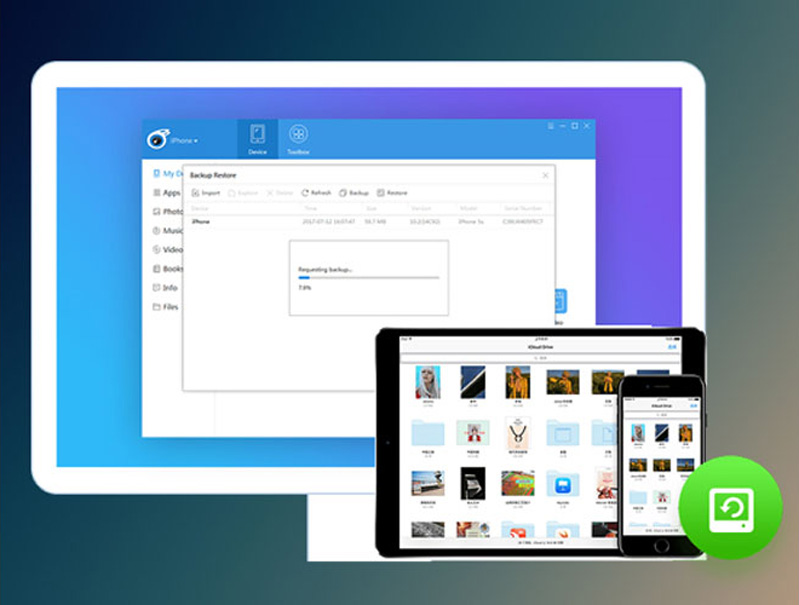
Cách tải iTools
Để có thể copy danh bạ từ máy tính vào iPhone người dùng cần đảm bảo đã tải iTools trên máy, nếu chưa cài đặt thì hãy thực hiện theo các hướng dẫn dưới đây. Hiện tại, công cụ iTools có hỗ trợ cài đặt phần mềm trên hệ điều hành Windows với hai phiên bản tiếng Việt và tiếng Anh.
Bước 1: Người dùng vào Cài đặt iTools cho máy tính .
Bước 2: Chọn đường link tải sao cho phù hợp với hệ điều hành của máy tính ở Free Download.
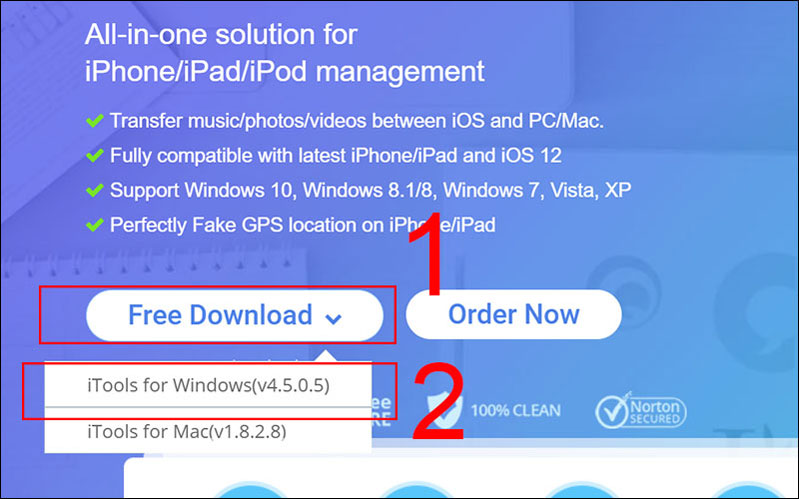
Bước 3: Sau khi hoàn tất quá trình tải xuống. Cửa sổ sẽ hiện ra >> Người dùng thực hiện chọn ngôn ngữ cho iTools >> Nhấn vào NEXT.
Bước 4: Nhấn chọn NEXT để tiếp tục quá trình cài đặt.
Bước 5: Nhấn vào ACCEPT để đồng ý những điều khoản của iTools và hoàn tất.
Quá trình cài đặt sẽ diễn ra. Sau khi cài đặt hoàn tất, người dùng hãy nhấn chọn FINISH để kết thúc quá trình và có thể sử dụng phần mềm.
Cách copy danh bạ từ máy tính vào iPhone bằng iTools
Để chép danh bạ từ máy tính vào điện thoại iPhone, người dùng cần thực hiện những thao tác đơn giản sau đây:
Bước 1: Kết nối điện thoại iPhone cùng với máy tính >> Vào công cụ iTools >> Chọn My Device.
Bước 2: Nhấn chọn Info >> Chọn Contacts.
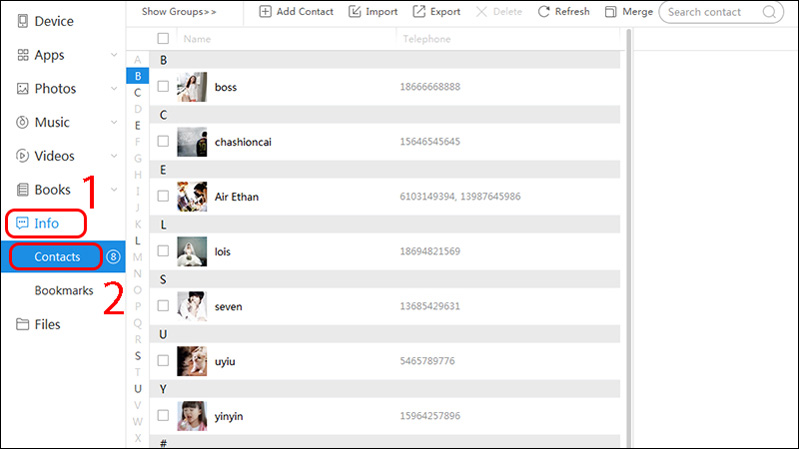
Bước 3: Nhấn vào Import >> Kéo file .vcf vào và đợi một lát để danh bạ cập nhật vào iPhone cập nhật trên iPhone.
Hướng dẫn chép danh bạ vào điện thoại iPhone bằng 3utool
Người dùng có thể dễ dàng copy danh bạ từ máy tính vào iPhone thông qua phần mềm 3utool.
Đôi nét về phần mềm 3uTools
Phần mềm 3uTools là công cụ hỗ trợ người dùng giao tiếp với các thiết bị iOS đặc biệt là điện thoại iPhone thông qua máy tính, giống như iTools và iTunes, nhưng ứng dụng này có nhiều tính năng vượt trội hơn.
3uTools chính là sự kết hợp tiện ích hoàn hảo giữa iTunes và iTools, đem lại các tính năng mà cả 2 phần mềm iTools và iTunes không có. Cùng với khả năng tương thích cao với các thiết bị iOS mà người dùng đang sử dụng.
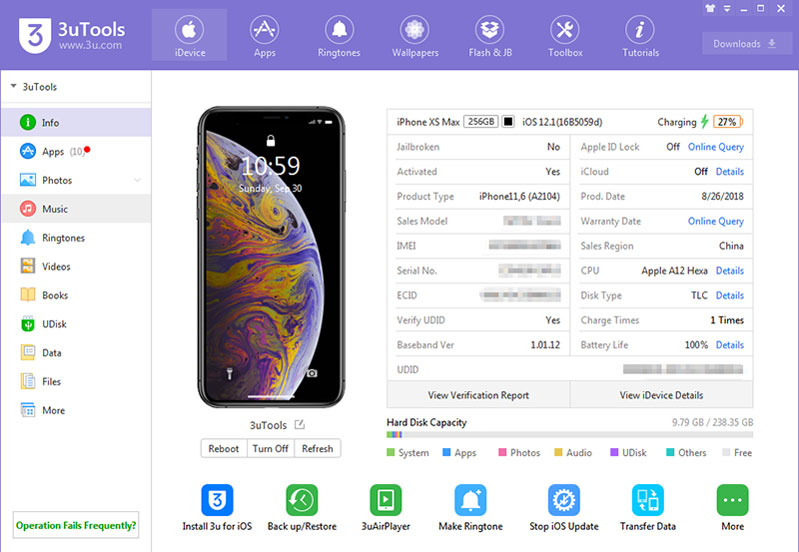
3uTools là phần mềm giúp kết nối điện thoại iPhone với máy tính để hỗ trợ người dùng copy nhạc, ảnh, tạo nhạc chuông…một cách dễ dàng. Ứng dụng cho phép người dùng update phiên bản iOS mới cho “dế yêu”, hỗ trợ Jailbreak iOS hay Flash Firmware chỉ bằng một cú click chuột…
Công cụ 3uTools được 3uTeam phát triển, hiện đang được phát hành miễn phí, hỗ trợ trên máy tính Windows.
Cách tải 3uTools đơn giản
Để thực hiện được các thao tác chép danh bạ từ máy tính sáng điện thoại hay ngược lại bằng 3uTools người dùng cần cài đặt phần mềm này về máy. Nếu chưa tải phần mềm, người dùng có thể cài đặt bằng cách sau.
Bước 1: Người dùng hãy truy cập vào trang web www.3u.com. Sau đó nhấn chọn mục Download.
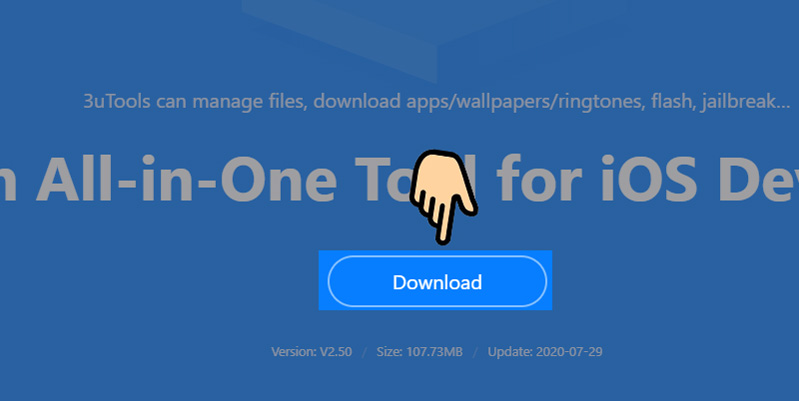
Bước 2: Người dùng chọn tập tin vừa được tải về.
Bước 3: Nhấn chọn Install để có thể tiến hành cài đặt.
Bước 4: Người dùng đợi vài giây để máy cài đặt, sau khi hoàn tất,người dùng nhấn chọn Launch để mở phần mềm và sử dụng.
Cách copy danh bạ từ máy tính vào iPhone bằng 3uTools.
Bước 1: Người dùng hãy mở ứng dụng 3uTool ra, sau đó kết nối chiếc iPhone với máy tính. Trên giao diện hiển thị của ứng dụng, người dùng nhấn chọn Data >> Chọn Restore.
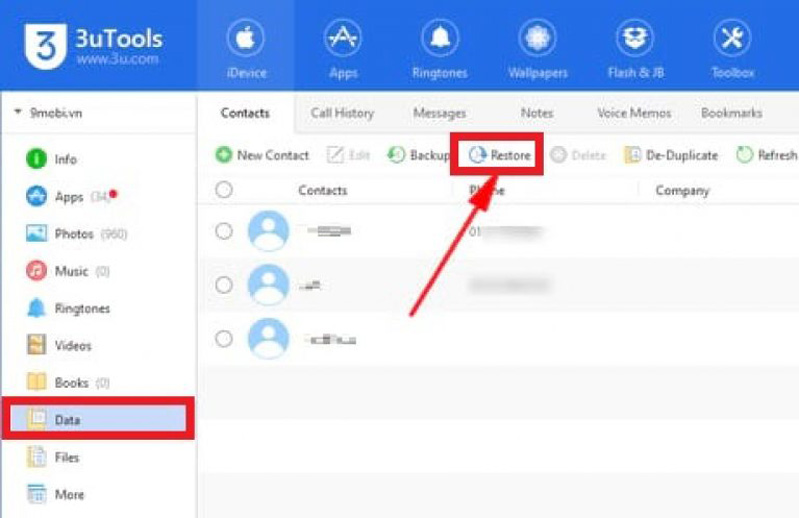
Bước 2: Lúc này màn hình sẽ hiển thị cửa sổ Restore Contacts >> Người dùng thực hiện điều hướng đến file danh bạ đã được sao lưu với định dạng file.VCF.
Bước 3: Sau đó, màn hình sẽ xuất hiện một cửa sổ tùy chọn, gợi ý người dùng có muốn giữ lại những liên lạc cũ trên điện thoại khi thực hiện đồng bộ danh bạ hay không. Người dùng nhấn vào Keep để giữ hoặc Don’t keep để xóa bỏ chúng.
Sau đó, quá trình chuyển danh bạ sang điện thoại iPhone sẽ được tiến hành. Quá trình copy danh bạ từ máy tính vào iPhone diễn ra nhanh hay chậm sẽ phụ thuộc vào số lượng liên lạc ở trong danh bạ của người dùng.
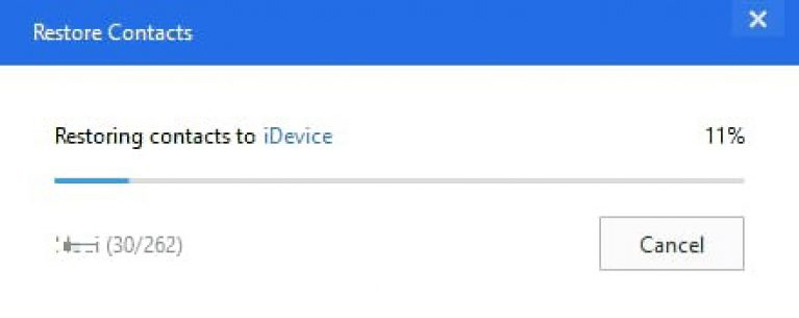
Khi danh bạ của người dùng được sao chép sang điện thoại iPhone hoàn tất, hệ thống sẽ có thông báo và lúc đó người dùng chỉ cần nhấn vào OK là xong.
Chép danh bạ vào điện thoại iPhone thông qua iCloud
Lưu ý: Cách này sẽ đồng bộ danh bạ trên các thiết bị Apple đang sử dụng tài khoản iCloud của người dùng.
Bước 1: Ngời dùng truy cập vào trang web icloud.com >> Thực hiên Đăng nhập >> Chọn Danh bạ.
Bước 2: Nhấn vào nút bánh răng >> Chọn vào Nhập vCard.
Bước 3: Chọn file vCard có trên máy tính >> Người dùng đợi một lát để danh bạ iCloud đồng bộ trên điện thoại iPhone.
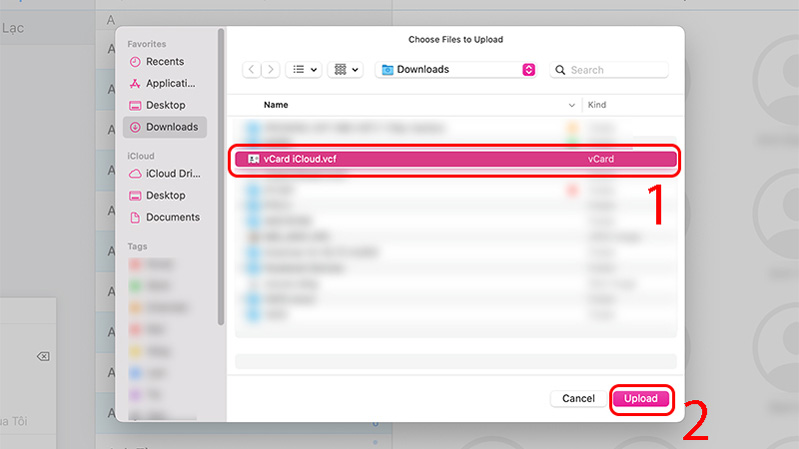
Như vậy là người dùng đã có thể copy danh bạ từ máy tính vào iPhone bằng iCloud nhanh chóng chỉ với vài thao tác đơn giản
Cách chép danh bạ vào điện thoại iPhone thông qua email
Người dùng có thể chép danh bạ vào điện thoại iPhone thông qua email trên chiếc máy tính theo hướng dẫn dưới đây:
Bước 1: Soạn một email và đính kèm file .VCF >> Gửi đến một địa chỉ email khác hoặc người dùng có thể gửi cho chính mình.
Bước 2: Đăng nhập vào tài khoản email có chứa file .VCF vừa được nhận trên điện thoại iPhone >> Nhấn vào file .VCF >> Chọn chia sẻ >> Chọn mục Danh bạ.
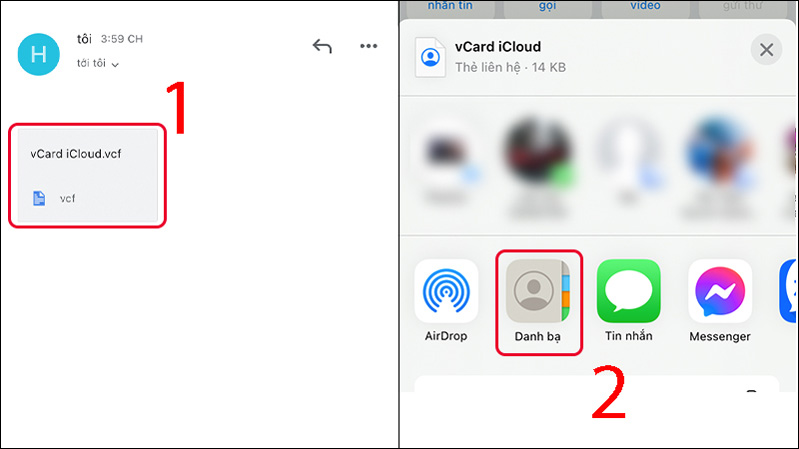
Bước 3: Bấm Lưu.
Vậy là người dùng đã hoàn tất quá trình chép danh bạ từ máy tính vào iPhone chỉ với ba bước vô cùng đơn giản.
Trên đây là các cách copy danh bạ từ máy tính vào iPhone nhanh chóng và hiệu quả nhất. Nếu gặp khó khăn trong quá trình thực hiện hay bạn tìm kiếm nguồn linh kiện iPhone chính hãng có thể liên hệ với Linh Kiện Điện Thoại Tín Thành qua hotline 0982.14.24.34 để được hỗ trợ một cách tốt nhất nhé.





















